【AI编程】1、开发环境搭建
本文介绍了AI编程开发环境搭建的完整流程,包括工具安装、语言环境配置和验证步骤。主要内容涵盖:1)安装VSCode编辑器、通义灵码AI插件和Git版本控制工具;2)配置Python和Node.js开发环境;3)通过命令行和示例脚本验证环境是否正常。文档提供了详细的安装注意事项,如避免中文路径、配置环境变量等,并附有各工具的验证截图,帮助开发者快速搭建高效的AI编程环境。
·
目录导航
1. 说明
开发环境搭建整体流程
-
工具准备阶段
- 安装基础开发工具链:
VSCode(编辑器)+Git(版本控制) - 配置AI辅助工具:
通义灵码插件
- 安装基础开发工具链:
-
语言环境配置
- 安装
Python和Node.js运行时 - 注意勾选PATH环境变量配置
- 安装
-
验证阶段
- 通过命令行验证各工具版本
- 运行测试脚本确认环境正常
关键注意事项
- 所有工具安装路径建议避免中文/空格
- 工具避免安装在C盘下,减少空间占用
- Python和Node.js安装时务必勾选PATH配置(如有),配置环境变量
- 验证阶段建议逐个执行确认无报错
- 开发工具的具体安装步骤可参考B站教程或各工具官方文档
- 如果有疑问首先向AI提问,百度搜索,以AI驱动进行学习
2. 工具安装
VSCode
- 用途:轻量级代码编辑器,支持多种语言开发、插件扩展和调试
- 下载:官网下载
- 注意:
- 安装时勾选"添加到PATH"以便终端调用
- 可以搜索B站教程切换中文语言包、安装python插件等显示优化
- 验证:终端执行
code --version显示版本号
通义灵码插件
- 用途:AI编程助手,提供代码补全/生成、错误诊断、智能问答等功能
- 安装:VSCode扩展商店搜索"通义灵码"安装
- 注意:需登录阿里云账号(免费版可用)

Git
- 用途:分布式版本控制系统,用于代码版本管理和团队协作
- 下载:官网下载
- 注意:安装时选择"Use Git from Windows Command Prompt"
- 验证:终端执行
git --version
3. 开发语言环境
Python
- 用途:通用编程语言,广泛应用于AI/数据分析/Web开发等领域
- 下载:Python官网
- 注意:
- 勾选"Add Python to PATH"
- 推荐安装3.10+版本
- 验证:
python --version

Node.js
- 用途:JavaScript运行时环境,用于构建服务器端和工具链应用
- 下载:Node.js官网
- 注意:建议选择LTS版本
- 验证:
node -v npm -v

4. 环境验证示例
# 新建test_env.py文件,右键运行脚本
print("Python环境正常")

// 新建test_env.js文件,命令行运行脚本
console.log("Node.js环境正常");

更多推荐
 已为社区贡献1条内容
已为社区贡献1条内容


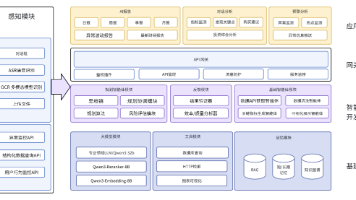





所有评论(0)